ไม่เข้าไปในการตั้งค่าของเราเตอร์ D-Link (192.168.0.1 ไม่เปิด)
จริงๆแล้วฉันไม่ชอบเขียนคำแนะนำสำหรับเราเตอร์ D-Link พวกเขามีรุ่นเราเตอร์เดียวกันหลายรุ่นรวมถึงเวอร์ชันเฟิร์มแวร์ที่แตกต่างกัน (ดูเหมือน) เป็นการยากมากที่จะเตรียมคำแนะนำที่เหมาะสมกับเราเตอร์อื่นจากผู้ผลิตรายนี้ แต่ไม่มีอะไรต้องทำเราเตอร์ D-Link เป็นที่นิยมโดยเฉพาะรุ่นเช่น D-Link Dir 300, Dir 320, D-Link Dir 615 เป็นต้นและไม่มีปัญหาน้อยกว่าเราเตอร์จากผู้ผลิตรายอื่น
ในบทความนี้เราจะพยายามหาสาเหตุว่าทำไมบางครั้งเราจึงไม่สามารถเข้าสู่การตั้งค่าของเราเตอร์ D-Link D-Link Dir 300 เดียวกันได้เราจะพิจารณาแนวทางแก้ไขปัญหาเมื่อการตั้งค่าไม่เปิดขึ้นเมื่อพยายามไปที่ที่อยู่ 192.168.0.1 มีหลายกรณีที่หน้าการอนุญาตปรากฏขึ้น แต่รหัสผ่านของผู้ดูแลระบบไม่พอดี ตามกฎแล้วในกรณีเช่นนี้ก็เพียงพอที่จะรีเซ็ตการตั้งค่า (ด้านล่างฉันจะให้ลิงก์ไปยังคำแนะนำ)

ซึ่งหมายความว่าเราจะพิจารณาในกรณีนี้เมื่อหลังจากเชื่อมต่อกับเราเตอร์ D-Link เราพิมพ์ที่อยู่ IP ของเราเตอร์192.168.0.1ในเบราว์เซอร์ และข้อผิดพลาดปรากฏขึ้นว่าไม่สามารถเปิดหน้าได้หน้าไม่พร้อมใช้งานการโหลดคงที่ ฯลฯ ผลลัพธ์คือหนึ่ง - การตั้งค่าของเราเตอร์ของเราไม่ เปิดออก. หน้าคำขอชื่อผู้ใช้และรหัสผ่านไม่ปรากฏขึ้น
เหตุใดฉันจึงไม่สามารถเข้าสู่การตั้งค่า D-Link
ตอนนี้เราจะมาดูเหตุผลยอดนิยมและวิธีแก้ไข ฉันอยากจะบอกทันทีว่าหากไม่มีคำแนะนำช่วยได้และคุณยังไม่สามารถเข้าสู่การตั้งค่าได้อาจเป็นไปได้ว่าเราเตอร์พัง ฉันต้องแนะนำว่าปัญหาในฮาร์ดแวร์ ใส่ใจกับวิธีการทำงานของไฟแสดงสถานะบนเราเตอร์ หากเพียงไฟแสดงสถานะเปิดอยู่แสดงว่าเราเตอร์ไม่ถูกต้องทั้งหมด
1 ขั้นแรกให้รีสตาร์ทเราเตอร์ของคุณและลองเปิดการตั้งค่าของ D-Link ของคุณตามคำแนะนำเหล่านี้ นอกจากนี้ดูที่ด้านล่างของเราเตอร์บนสติกเกอร์ที่อยู่ IP ที่จะเข้าสู่การตั้งค่าคืออะไร ถ้าจำไม่ผิดแผงควบคุมของ D-Link ในทุกรุ่นควรเปิดที่ 192.168.0.1
อย่าลืมทำการรีเซ็ตเป็นค่าเริ่มต้นจากโรงงานตามคำแนะนำนี้ นี่คือคำสั่งแยกต่างหากสำหรับการกู้คืนการตั้งค่าจากโรงงานใน D-Link Dir 300
2 ตรวจสอบการเชื่อมต่อ หากคุณเชื่อมต่อกับเราเตอร์ผ่าน Wi-Fi สถานะการเชื่อมต่อบนคอมพิวเตอร์ควรเป็นดังนี้ (อาจมีเครื่องหมายอัศเจรีย์สีเหลืองถัดจากไอคอนการเชื่อมต่อซึ่งถือเป็นเรื่องปกติ):

หากคุณเชื่อมต่อกับเราเตอร์ด้วยสายเคเบิลให้ตรวจสอบการเชื่อมต่อสายเคเบิล บนเราเตอร์สายเคเบิลเครือข่ายต้องเชื่อมต่อกับขั้วต่อ LAN และบนคอมพิวเตอร์หรือแล็ปท็อปกับขั้วต่อการ์ดเครือข่าย นี่คือคำแนะนำโดยละเอียดอื่น ๆ : จะเชื่อมต่อเราเตอร์ D-link ได้อย่างไร? ตัวอย่างเช่น D-link DIR-615 สถานะการเชื่อมต่อควรเป็นดังนี้:
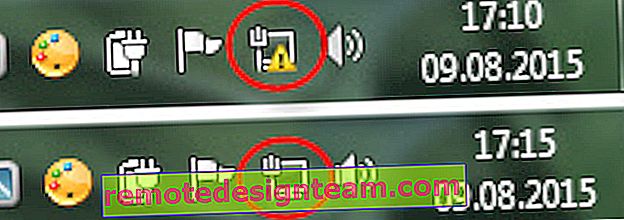
นอกจากนี้อย่าลืมตรวจสอบการตั้งค่าเพื่อรับที่อยู่ IP สำหรับการเชื่อมต่อของคุณ IP อัตโนมัติและการซื้อ DNSควรจะตั้ง ฉันเขียนเกี่ยวกับเรื่องนี้โดยละเอียดที่นี่ ดูหัวข้อ "การตรวจสอบการตั้งค่าเพื่อรับที่อยู่ IP หากไม่เข้าสู่การตั้งค่าของเราเตอร์"
3 หากคุณไม่สามารถเข้าสู่การตั้งค่า D-Link ได้ให้ลองเปิดจากเบราว์เซอร์อื่นหรือจากคอมพิวเตอร์เครื่องอื่นถ้าเป็นไปได้ คุณยังสามารถลองเข้าสู่การตั้งค่าจากอุปกรณ์มือถือโดยเชื่อมต่อกับเราเตอร์ผ่าน Wi-Fi









